Is bealach iontach siamsaíochta é ceol a sheinm sa charr chun ár dtiomáint leadránach a dhéanamh níos spraoi, go háirithe le haghaidh turas fada. Cé go bhfuil go leor bealaí ceoil ar an steirió gluaisteán, b’fhéidir gur fearr leat do liosta ceoil féin. Mar cheann de na seirbhísí sruthú ceoil is mó agus is mó tóir ar fud an domhain, d'fhéadfadh an chuid is mó agaibh a bheith i do shíntiúsóir Spotify cheana féin.
An féidir liom éisteacht le Spotify i mo charr? Seans go bhfuil cuid agaibh ag cur na ceiste seo. Mura bhfuil tú eolach go fóill ar na modhanna éisteachta le Spotify sa charr, soláthróidh an treoir seo réiteach cuimsitheach duit trí thabhairt isteach duit ar na modhanna is coitianta chun Spotify a oscailt i mód gluaisteán gan stró.
- 1. Modh 1. Conas Spotify a imirt ar steirió gluaisteán via Bluetooth
- 2. Modh 2. Conas Spotify a nascadh le steirió gluaisteán le cábla ionchuir cúnta?
- 3 . Modh 3. Conas a Seinn Spotify Ceol sa Charr via USB
- 4. Modh 4. Conas éisteacht le Spotify sa charr le CD
- 5. Modh 5. Conas a Faigh Spotify i Gluaisteán via Android Auto
- 6. Modh 6. Conas éisteacht le Spotify sa charr trí CarPlay
- 7. Conclúid
Modh 1. Conas Spotify a imirt ar steirió gluaisteán via Bluetooth
An féidir liom éisteacht le Spotify i mo charr trí Bluetooth? Sea! Tá an modh seo foirfe do steirió gluaisteán a bhfuil feidhm Bluetooth ionsuite acu. Mar sin, péireáil do ghuthán cliste nó táibléad le Spotify suiteáilte le raidió an ghluaisteáin. Casann an t-amharc carr ar siúl go huathoibríoch ansin. Lean na céimeanna thíos chun foghlaim conas gléasanna comhoiriúnacha Spotify a nascadh go héasca le steirió cairr trí Bluetooth.
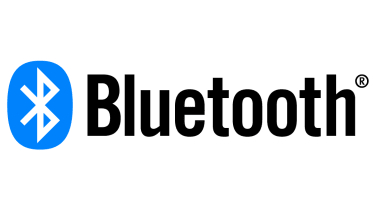
Teagaisc ar conas a éisteacht le Spotify via Bluetooth i gcarr
Céim 1 . Téigh go dtí “Socruithe” ar steirió do charr nó aimsigh an roghchlár Bluetooth, ansin roghnaigh an rogha chun do ghléas a phéireáil.
2ú céim. Sioncrónaigh trí Bluetooth a ghníomhachtú ar do ghuthán cliste agus ar raidió an ghluaisteáin.
Céim 3 . Roghnaigh do charr, cuir isteach an cód péireála más gá, ansin oscail Spotify agus brúigh play.
Céim 4 . Beidh deilbhín níos mó atá éasca le tiománaí le feiceáil ar do ghuthán cliste sa rannán Anois Ag Seinn, agus is féidir leat amhráin a athrú go tapa freisin ag baint úsáide as an deilbhín Roghnaigh Ceol ag bun an scáileáin.
Modh 2. Conas Spotify a nascadh le steirió gluaisteán le cábla ionchuir cúnta?
Seans nach dtacaíonn roinnt seancharranna le péireáil Bluetooth. Mar sin, sa chás seo, is féidir leat dul chuig an modh eile chun amhráin Spotify a shruthú i do charr tríd an bhfeiste a phlugáil isteach i gcalafort Aux-In trí USB cábla. Is dócha gurb é seo an bealach is éasca agus is dírí chun do ghléas Spotify a nascadh le do charr.

Teagaisc ar conas éisteacht le Spotify sa charr le cábla aux
Céim 1 . Bí cinnte go bhfuil tú ag baint úsáide as an cineál ceart cábla USB a nascann do gléas soghluaiste le do charr.
2ú céim. Plug an cábla isteach sa phort ionchuir cúnta le do ghuthán cliste nó táibléad a thacaíonn leis an app Spotify.
Céim 3 . Cas ar do charr agus steirió, ansin roghnaigh an t-ionchur cúnta.
Céim 4 . Oscail an clár Spotify agus tús a imirt amhráin Spotify ar do gléas soghluaiste.
Modh 3. Conas a Seinn Spotify Ceol sa Charr via USB
Réiteach éifeachtach eile chun éisteacht le do rianta Spotify i gcóras steirió gluaisteán ná rianta Spotify a aistriú chuig tiomáint USB seachtrach. Ansin tá cead agat an ceol a sheinm ó thiomáint USB nó diosca. Ní féidir ceol Spotify a allmhairiú go USB go díreach, áfach.
Murab ionann agus comhaid ceoil rialta, cosnaítear inneachar Spotify, rud a chuireann cosc ar aon duine aon ábhar íoslódáilte a aistriú ó Spotify chuig tiomántáin USB, dioscaí nó gléasanna eile neamhcheadaithe. Sa chás seo, is é an rud is tábhachtaí ná réiteach oibre a aimsiú chun Spotify a thiontú go MP3 agus cosaint a bhaint go buan. Ar ámharaí an tsaoil, Tiontaire Ceoil Spotify Is féidir Spotify a thiontú go MP3, AAC, agus 4 formáidí eile le caighdeán ard. Is féidir amhráin Spotify tiontaithe a chur le tiomántán USB nó gléasanna ar bith eile. Beidh an treoir seo a leanas a thaispeáint duit na céimeanna mionsonraithe ionas gur féidir leat imirt ar na hamhráin i gcarranna go héasca.
Príomhghnéithe de Spotify Music Converter
- Caomhnaigh Cáilíocht Fuaime Ceoil Spotify Lossless agus Clibeanna ID3
- Íoslódáil aon ábhar Spotify cosúil le rianta, albaim agus eile.
- Tiontaigh inneachar Spotify faoi chosaint go comhaid fuaime coitianta.
- Bain gach fógra ó gach rianta Spotify agus albam
Saor in aisce íoslódáil Saor in aisce íoslódáil
Teagaisc ar conas éisteacht le Spotify sa charr le bata USB
Céim 1 . Íoslódáil agus suiteáil Spotify Music Converter ar do ríomhaire pearsanta.

2ú céim. Roghnaigh na hamhráin is mian leat a íoslódáil ó Spotify agus cuir iad le Spotify Music Converter tríd an URL a chóipeáil.

Céim 3 . Roghnaigh an fhormáid aschur ar nós MP3 ó "Preferences" rogha agus airíonna aschur a leagtar do gach comhad ceol aschur.

Céim 4 . Tosaigh ceol Spotify a thiontú go formáidí fuaime gan chosaint a fhaigheann tacaíocht ó do thiomáint USB.

Céim 5 . Nuair a bheidh an chomhshó críochnaithe, is féidir leat a aimsiú ar an fillteán áitiúil áit a shábháil tú gach ceol Spotify gan chosaint agus ansin iad a aistriú chuig USB.
Céim 6. Ceangail an USB le do steirió gluaisteán chun do cheol Spotify a sheinm.
Saor in aisce íoslódáil Saor in aisce íoslódáil
Modh 4. Conas éisteacht le Spotify sa charr le CD
Is modh eile é amhráin Spotify a dhó go CD chun éisteacht le Spotify sa charr. Ach cosúil leis an modh roimhe seo, tá tú ag teastáil chun Spotify a thiontú go clostaifid coitianta le Tiontaire Ceoil Spotify Dá bhrí sin.

Céim 1 . Tiontaigh ceol Spotify go formáidí fuaime gan chosaint le Spotify Music Converter.
2ú céim. Aimsigh an fillteán áitiúil áit a shábháil tú gach ceol gan chosaint ó Spotify, ansin iad a dhó go dlúthdhioscaí go héasca.
Céim 3 . Cuir an diosca CD isteach i seinnteoir an ghluaisteáin chun do cheol Spotify a sheinm.
Saor in aisce íoslódáil Saor in aisce íoslódáil
Modh 5. Conas a Faigh Spotify i Gluaisteán via Android Auto
Le forbairt na teicneolaíochta, tá roinnt cláir phraiticiúla tagtha chun cinn. Ar chuala tú trácht ar Android Auto? Go fortunately, tá Spotify comhtháite cheana féin i Android Auto. A bhuíochas le Google Assistant, cúntóir iontach Android Auto, tá tú in ann do shúile a choinneáil ar an mbóthar agus do lámha ar an roth agus tú ag éisteacht le ceol nó ag fáil glao. Má thairgeann do charr an aip Spotify in-dash, is féidir leat éisteacht le ceol Spotify i do charr go díreach le Android Auto. Ba chóir a thabhairt faoi deara go bhfuil an ghné seo inúsáidte ar Android Lollipop, leagan 5.0, nó níos airde. Lean an treoir seo chun foghlaim conas Spotify a imirt ar steirió gluaisteán le Android Auto.

Céim 1 . Chun amhráin Spotify a sheinm sa charr trí Android Auto, sínigh isteach ar do chuntas Spotify ar d’fhón Android.
2ú céim. Ceangail do ghuthán Android le steirió comhoiriúnach ag baint úsáide as USB port. Tosaigh ag seinm ceoil Spotify ar an scáileán steirió.
Modh 6. Conas éisteacht le Spotify sa charr trí CarPlay
Cosúil le Android Auto, is féidir le CarPlay cabhrú leat éisteacht le Spotify go sábháilte sa charr. Is féidir leat glaonna a dhéanamh, teachtaireachtaí a sheoladh agus a fháil, treoracha a fháil agus taitneamh a bhaint as ceol Spotify i do charr le CarPlay. Tacaítear leis an ngné seo ar iPhone 5 agus níos déanaí agus iOS 7.1 agus níos déanaí.
Úsáid CarPlay chun Spotify a sheinm sa charr: Tosaigh do charr agus gníomhachtú Siri. Cuir do ghuthán isteach sa phort USB nó ceangail gan sreang. Ansin, ar do iPhone, téigh go dtí "Setting", ansin "Ginearálta", ansin "CarPlay". Roghnaigh do charr agus éist.
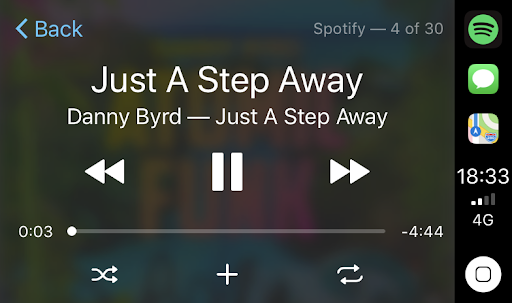
Conclúid
Seo na 6 bealaí is fearr chun éisteacht le Spotify sa charr: Bluetooth, cábla Aux-In, USB, CD, Android Auto agus CarPlay. Ina theannta sin, is féidir leat tarchuradóir FM nó an Spotify Car Thing a cheannach freisin chun éisteacht le Spotify agus tú ag tiomáint. Cibé modh a úsáideann tú, is é an rud is tábhachtaí i gcónaí aird a thabhairt ar do shábháilteacht.

![Conas Éist le Ceol Spotify sa Charr [6 Modhanna]](https://www.vidkee.com/images/v-play-spotify-in-car.jpg)